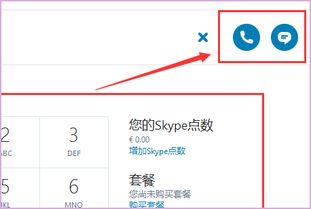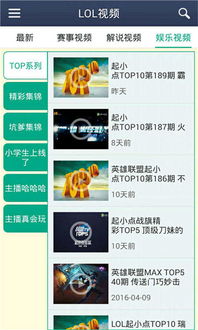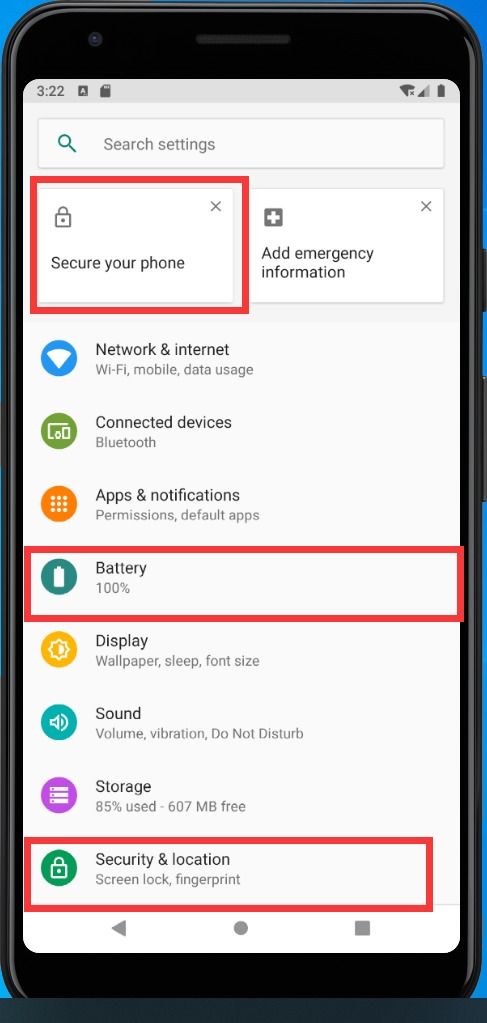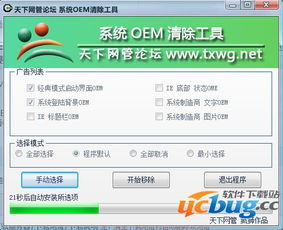32位系统转64位,全面升级,释放电脑潜能
时间:2024-10-21 来源:网络 人气:
32位系统转64位:全面升级,释放电脑潜能
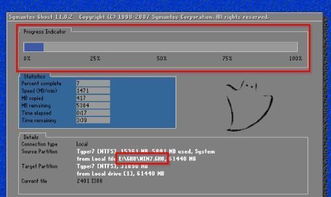
随着计算机技术的不断发展,64位操作系统因其更高的性能和更广阔的应用场景,逐渐成为主流。对于许多还在使用32位系统的用户来说,升级到64位系统无疑是一个提升电脑性能的好机会。本文将详细介绍如何将32位系统转换为64位系统,帮助您轻松实现系统升级。
一、了解32位与64位系统
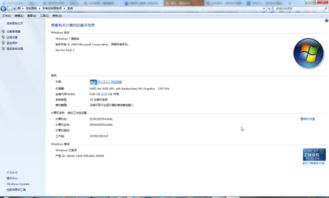
在开始转换之前,我们先来了解一下32位系统和64位系统的区别。
1. 32位系统:只能处理32位的数据,最大支持4GB内存。
2. 64位系统:可以处理64位的数据,最大支持超过128GB内存,且在处理大量数据时性能更优。
3. 适用场景:32位系统适用于普通用户和低内存需求的应用,而64位系统则更适合专业领域和大型应用。
二、检查电脑硬件是否支持64位系统
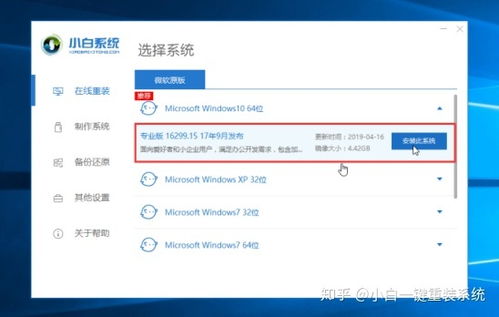
在转换系统之前,需要确认您的电脑硬件是否支持64位系统。
1. CPU:查看电脑CPU是否为64位处理器,如Intel的Core 2 Duo及以上型号,AMD的Athlon 64及以上型号。
2. 内存:确认电脑内存是否为64位内存,即内存条上标注有64位字样。
3. 主板:部分主板可能不支持64位系统,需要查看主板说明书或咨询厂商。
三、准备64位系统安装盘或U盘
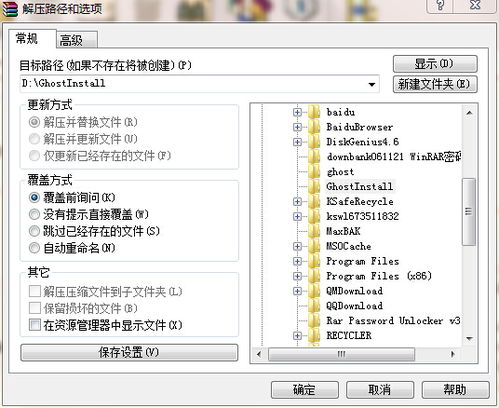
将32位系统转换为64位系统,需要准备64位系统安装盘或U盘。
1. 下载64位系统镜像文件:从官方网站或正规渠道下载64位系统镜像文件,如Windows 10、Windows 11等。
2. 制作安装盘或U盘:使用 Rufus、PowerISO 等软件将下载的镜像文件写入U盘或刻录到光盘。
四、进行系统转换
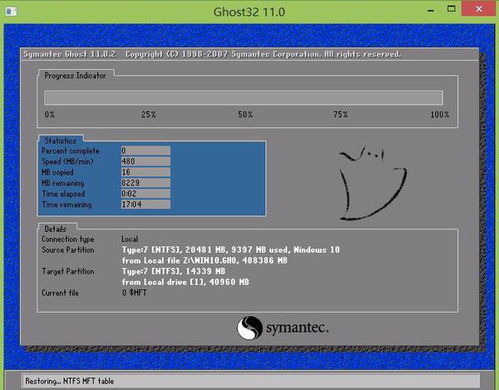
以下是32位系统转换为64位系统的具体步骤:
1. 将电脑设置为从U盘或光盘启动。
2. 进入64位系统安装界面,选择“自定义(高级)”安装。
3. 在分区选择界面,选择要安装系统的分区,点击“格式化”。
4. 格式化完成后,点击“下一步”,开始安装系统。
5. 安装过程中,请耐心等待,直到系统安装完成。
6. 安装完成后,重启电脑,进入64位系统。
五、注意事项
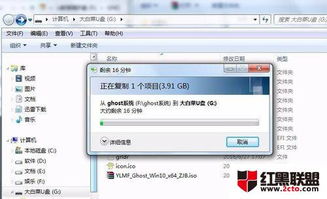
1. 在转换系统之前,请备份重要数据,以免数据丢失。
2. 转换过程中,请确保电脑电源充足,避免因断电导致系统损坏。
3. 转换完成后,请安装必要的驱动程序和软件,以充分发挥64位系统的性能。
通过以上步骤,您就可以轻松将32位系统转换为64位系统,享受更高效、更稳定的电脑使用体验。祝您升级顺利!
相关推荐
教程资讯
教程资讯排行